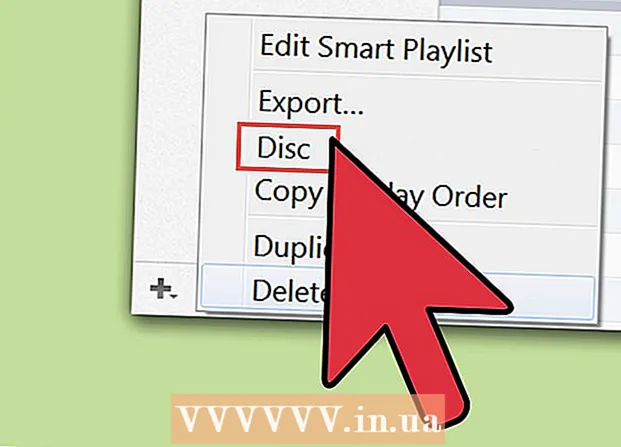Forfatter:
Sara Rhodes
Opprettelsesdato:
17 Februar 2021
Oppdater Dato:
1 Juli 2024

Innhold
- Trinn
- Metode 1 av 4: På Windows
- Metode 2 av 4: På Mac OS X
- Metode 3 av 4: På iPhone
- Metode 4 av 4: På en Android -enhet
- Tips
- Advarsler
Denne artikkelen viser deg hvordan du flytter filer fra et ZIP -arkiv til en vanlig mappe på datamaskinen. Som regel er det upraktisk å jobbe med arkiver hvis du ikke trekker ut innholdet. Husk at ZIP -filer er forskjellige fra andre typer arkiver (for eksempel RAR -filer) fordi du ikke trenger spesiell programvare for å pakke dem ut.For å pakke ut filer fra et ZIP -arkiv på en iPhone eller Android -enhet, installer den dedikerte appen.
Trinn
Metode 1 av 4: På Windows
 1 Finn ZIP -filen. Hvis du lastet ned arkivet fra Internett, ligger det i nedlastingsmappen (for eksempel i nedlastingsmappen eller på skrivebordet).
1 Finn ZIP -filen. Hvis du lastet ned arkivet fra Internett, ligger det i nedlastingsmappen (for eksempel i nedlastingsmappen eller på skrivebordet). 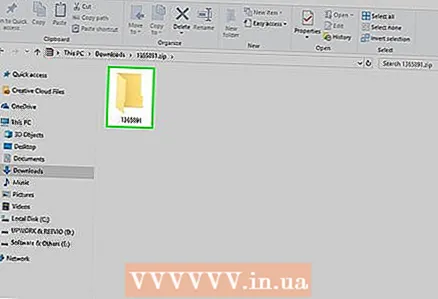 2 Dobbeltklikk på zip -filen for å åpne den.
2 Dobbeltklikk på zip -filen for å åpne den. 3 Klikk på Henter. Denne fanen er øverst i ZIP -arkivvinduet. En verktøylinje vises under denne fanen.
3 Klikk på Henter. Denne fanen er øverst i ZIP -arkivvinduet. En verktøylinje vises under denne fanen.  4 Klikk på Trekk ut alt. Det er på Checkout -verktøylinjen. Et popup-vindu vises.
4 Klikk på Trekk ut alt. Det er på Checkout -verktøylinjen. Et popup-vindu vises. 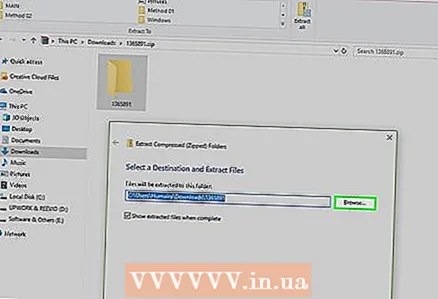 5 Klikk på Oversikt. Det er til høyre for adresselinjen øverst i vinduet Unpack Compressed Zip Folders.
5 Klikk på Oversikt. Det er til høyre for adresselinjen øverst i vinduet Unpack Compressed Zip Folders. - Hopp over dette trinnet og det neste hvis du vil at filene skal pakkes ut til samme mappe som zip -filen. En ny vanlig mappe med de utpakkede filene vil bli opprettet.
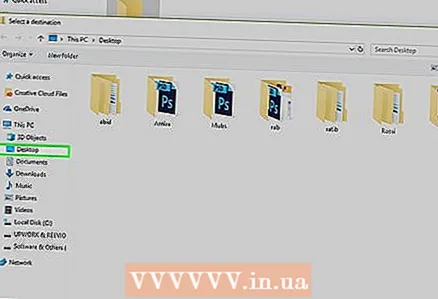 6 Velg en mappe du vil trekke ut. Klikk på mappenavnet (for eksempel "Skrivebord") i den venstre ruten for å velge det som mappen der de utpakkede filene skal lagres.
6 Velg en mappe du vil trekke ut. Klikk på mappenavnet (for eksempel "Skrivebord") i den venstre ruten for å velge det som mappen der de utpakkede filene skal lagres.  7 Klikk på Valg av mappe. Denne knappen er nederst i vinduet. Du kommer tilbake til vinduet Pakk ut komprimerte glidelåser.
7 Klikk på Valg av mappe. Denne knappen er nederst i vinduet. Du kommer tilbake til vinduet Pakk ut komprimerte glidelåser. 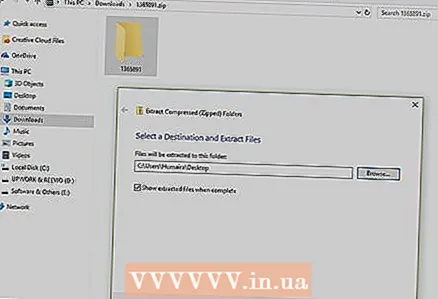 8 Klikk på Ekstrakt. Det er i nedre høyre hjørne av vinduet. Filene trekkes ut fra ZIP -arkivet og sendes til den angitte mappen.
8 Klikk på Ekstrakt. Det er i nedre høyre hjørne av vinduet. Filene trekkes ut fra ZIP -arkivet og sendes til den angitte mappen. - Tiden det tar å pakke ut filene, avhenger av hastigheten på datamaskinen og størrelsen på ZIP -filen.
Metode 2 av 4: På Mac OS X
 1 Finn ZIP -filen. Hvis du lastet ned arkivet fra Internett, ligger det i nedlastingsmappen. For å navigere til denne mappen, åpner du et Finder -vindu og klikker på nedlastingsmappen på venstre side av vinduet.
1 Finn ZIP -filen. Hvis du lastet ned arkivet fra Internett, ligger det i nedlastingsmappen. For å navigere til denne mappen, åpner du et Finder -vindu og klikker på nedlastingsmappen på venstre side av vinduet.  2 Flytt zip -filen om nødvendig. Når du pakker ut arkivet, blir innholdet kopiert til en ny vanlig mappe som blir opprettet i mappen med ZIP -filen. Dra derfor arkivet til ønsket mappe (for eksempel til skrivebordet).
2 Flytt zip -filen om nødvendig. Når du pakker ut arkivet, blir innholdet kopiert til en ny vanlig mappe som blir opprettet i mappen med ZIP -filen. Dra derfor arkivet til ønsket mappe (for eksempel til skrivebordet). - For eksempel, hvis zip -filen er på skrivebordet, vil en ny mappe med de utpakkede filene også vises på skrivebordet.
- For å flytte zip -filen kan du også velge den, trykke på ⌘ Kommando+Xfor å "kutte" arkivet, gå til ønsket mappe og trykk ⌘ Kommando+Vå sette inn arkivet.
 3 Dobbeltklikk på zip -filen. Det vil begynne å pakke ut innholdet til den nåværende mappen.
3 Dobbeltklikk på zip -filen. Det vil begynne å pakke ut innholdet til den nåværende mappen.  4 Vent til alle filene er hentet ut. Prosesstiden avhenger av størrelsen på ZIP -filen. Når alle filene er hentet ut, finner du dem i en vanlig mappe i arkivmappen; navnet på den nye mappen vil være det samme som navnet på arkivet.
4 Vent til alle filene er hentet ut. Prosesstiden avhenger av størrelsen på ZIP -filen. Når alle filene er hentet ut, finner du dem i en vanlig mappe i arkivmappen; navnet på den nye mappen vil være det samme som navnet på arkivet. - For å åpne en ny mappe, dobbeltklikk på den.
Metode 3 av 4: På iPhone
 1 Installer iZip. Start App Store -appen
1 Installer iZip. Start App Store -appen  og følg deretter disse trinnene:
og følg deretter disse trinnene: - klikk "Søk";
- trykk på søkefeltet;
- Tast inn izip og klikk "Finn";
- klikk "Last ned" til høyre for "iZip";
- når du blir bedt om det, skriver du inn Apple -ID -en eller trykker på Touch ID.
 2 Åpne zip -filen. Gå til mappen med zip -filen, eller åpne for eksempel en e -post og trykk deretter på arkivet.
2 Åpne zip -filen. Gå til mappen med zip -filen, eller åpne for eksempel en e -post og trykk deretter på arkivet. - iZip fungerer ikke med arkiver som er lagret i Files -programmet.
 3 Klikk på ikonet
3 Klikk på ikonet  . Den ligger i et av hjørnene på skjermen. En meny åpnes.
. Den ligger i et av hjørnene på skjermen. En meny åpnes. - Hvis du åpner en zip -fil som er i Google Disk, klikker du på ⋯> Åpne.
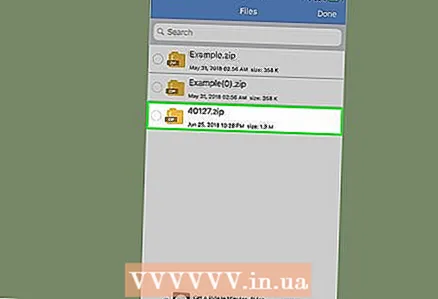 4 Klikk på Kopier til iZip (Kopier til iZip). Du finner dette alternativet i hurtigmenyen; Du må kanskje bla gjennom topplinjen for å finne dette alternativet. ZIP -arkivet åpnes i iZip -appen.
4 Klikk på Kopier til iZip (Kopier til iZip). Du finner dette alternativet i hurtigmenyen; Du må kanskje bla gjennom topplinjen for å finne dette alternativet. ZIP -arkivet åpnes i iZip -appen.  5 Klikk på OK. Denne knappen er under spørsmålet "Vil du pakke ut alle filene?" (Vil du pakke ut alle filene?). Filene trekkes ut til iZip -applikasjonsmappen; når utvinningsprosessen er fullført, åpnes mappen for å vise de ekstraherte filene.
5 Klikk på OK. Denne knappen er under spørsmålet "Vil du pakke ut alle filene?" (Vil du pakke ut alle filene?). Filene trekkes ut til iZip -applikasjonsmappen; når utvinningsprosessen er fullført, åpnes mappen for å vise de ekstraherte filene. - Hvis du ikke ble bedt om å pakke ut alle filene, klikker du på Pakk ut i nedre venstre hjørne av skjermen.
Metode 4 av 4: På en Android -enhet
 1 Installer WinZip. Start Play Store -appen
1 Installer WinZip. Start Play Store -appen  og følg disse trinnene:
og følg disse trinnene: - trykk på søkefeltet;
- Tast inn winzip;
- klikk "WinZip - Zip UnZip Tool";
- trykk på "Installer";
- klikk "Godta" når du blir bedt om det.
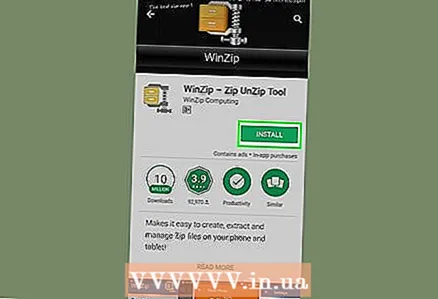 2 Last ned ZIP -filen til Android -enheten din. For å gjøre dette, start programmet som lagrer arkivet (for eksempel et brev til Gmail), og klikk deretter "Last ned"
2 Last ned ZIP -filen til Android -enheten din. For å gjøre dette, start programmet som lagrer arkivet (for eksempel et brev til Gmail), og klikk deretter "Last ned"  .
.  3 Start WinZip -programmet. Klikk på det skruestikkformede mappeikonet.
3 Start WinZip -programmet. Klikk på det skruestikkformede mappeikonet. - Hvis dette er første gang du kjører WinZip på en Android -enhet, blar du gjennom noen få introduksjonssider og klikker på Start.
 4 Velg din primære lagring. Trykk på SD -kort eller internminne (eller tilsvarende).
4 Velg din primære lagring. Trykk på SD -kort eller internminne (eller tilsvarende). 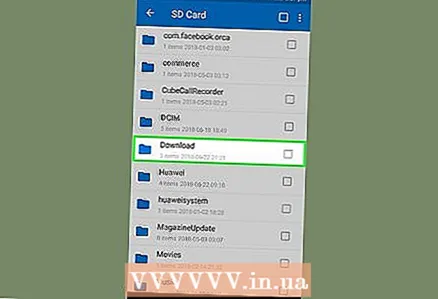 5 Trykk på en mappe Nedlastinger. Du finner det i det valgte depotet.
5 Trykk på en mappe Nedlastinger. Du finner det i det valgte depotet. - Du må kanskje bla gjennom mappelisten for å finne denne mappen.
 6 Velg ZIP -arkivet. Merk av i boksen til høyre for zip -filnavnet.
6 Velg ZIP -arkivet. Merk av i boksen til høyre for zip -filnavnet. 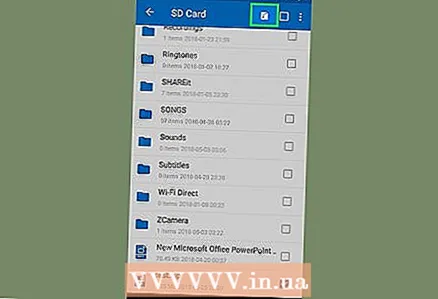 7 Klikk på pakkefilikonet. Det ser ut som lyn og ligger i øvre høyre hjørne av skjermen. En hurtigmeny vises.
7 Klikk på pakkefilikonet. Det ser ut som lyn og ligger i øvre høyre hjørne av skjermen. En hurtigmeny vises. 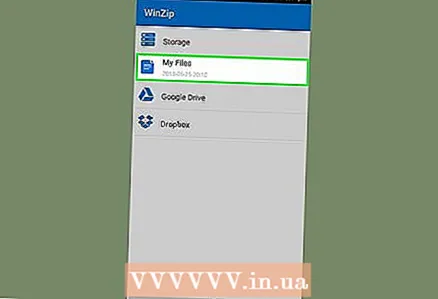 8 Velg en mappe du vil trekke ut. Klikk på lagringsnavnet (for eksempel "Intern lagring") og velg mappen der de utpakkede filene skal plasseres.
8 Velg en mappe du vil trekke ut. Klikk på lagringsnavnet (for eksempel "Intern lagring") og velg mappen der de utpakkede filene skal plasseres.  9 Klikk på Unizp her (Pakk ut til denne mappen). Det er en blå knapp i nedre høyre hjørne av skjermen. Filene trekkes ut til den angitte mappen.
9 Klikk på Unizp her (Pakk ut til denne mappen). Det er en blå knapp i nedre høyre hjørne av skjermen. Filene trekkes ut til den angitte mappen. - Når utvinningsprosessen er fullført, åpnes mappen for å vise de utpakkede filene.
Tips
- Alle versjoner av Windows og Mac OS X har innebygd ZIP-dekomprimeringsprogramvare.
- WinZip er gratis, men det er en betalt versjon med Google Disk -støtte.
Advarsler
- ZIP -arkiver er forskjellige fra RAR, ISO, 7Z og andre typer arkiver. Det er mulig at metodene beskrevet i denne artikkelen ikke kan brukes til å pakke ut andre arkiver.